De quelle façon les fichiers PDF chargés dans l'outil Livrables sont-ils affectés par les restrictions de fichiers ?
Réponse
Les fichiers PDF restreints (également appelés fichiers verrouillés) chargés dans l'outil Livrables du projet ne fonctionnent pas comme les fichiers sans restriction de sécurité. Lorsqu'un fichier restreint est chargé dans un livrable (que ce soit lors de la création ou de la mise à jour du livrable ou lors de la réponse au livrable), ses fonctionnalités dans Procore peuvent être limitées en fonction des restrictions de sécurité qui y sont appliquées.
- Si un PDF comporte des restrictions d'affichage et qu'il faut un mot de passe pour l'ouvrir, il ne peut pas être ouvert ni affiché dans un outil de l'application Web Procore.
- Si un PDF comporte des restrictions de copie ou de modification, il n'est pas possible d'y ajouter des annotations (y compris les tampons) et des pages dans l'outil Livrables du projet. Puisque ces fichiers restreignent les modifications, ajouter des annotations dans Procore empêcherait de les télécharger ou de les distribuer à partir de Procore.
Pour garantir le plein fonctionnement du fichier dans Procore, nous vous recommandons de charger uniquement des fichiers qui ne comportent aucune restriction de sécurité.
Comment savoir si un PDF comporte des restrictions de copie ou de modification
Si vous joignez un PDF depuis votre ordinateur local (en glissant et déposant le fichier dans Procore ou en cliquant sur Joindre des fichiers) lorsque vous répondez à un livrable dans Procore, Procore vérifie s'il comporte des restrictions de sécurité.
Remarque
Procore ne vérifie pas les restrictions de sécurité des PDF lorsque :- Les PDF sont chargés dans la section Informations générales d'un livrable lors de sa création ou de sa modification.
- Les PDF sont joints à une réponse au livrable à partir de l'outil Documents au niveau Projet.
Pour s'assurer qu'un PDF ne comporte pas de restrictions, nous vous recommandons de charger toutes les pièces jointes de livrables dans le flux de travail de livrable à partir de votre ordinateur local.
Si le PDF comporte des restrictions de copie ou de modification, un avertissement s’affiche pour indiquer quel fichier est restreint. Vous pouvez choisir d’annuler la pièce jointe ou de continuer.
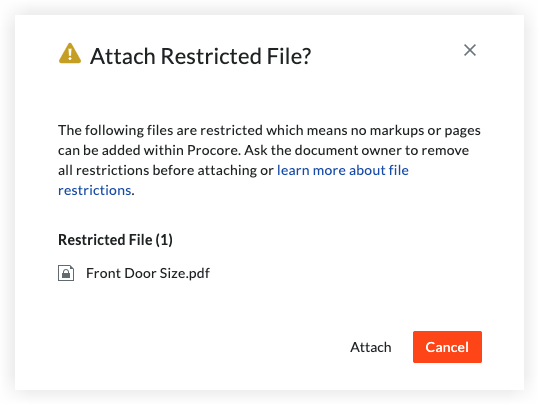
Si vous choisissez de joindre un fichier PDF restreint, les annotations (y compris les tampons) et les pages ne peuvent pas être ajoutées lors de la révision de ce fichier dans Procore. Dans le visualiseur PDF, le panneau d’informations du fichier indique également si le fichier comporte des restrictions de sécurité qui empêchent l’ajout d’annotations et de pages au fichier dans Procore.
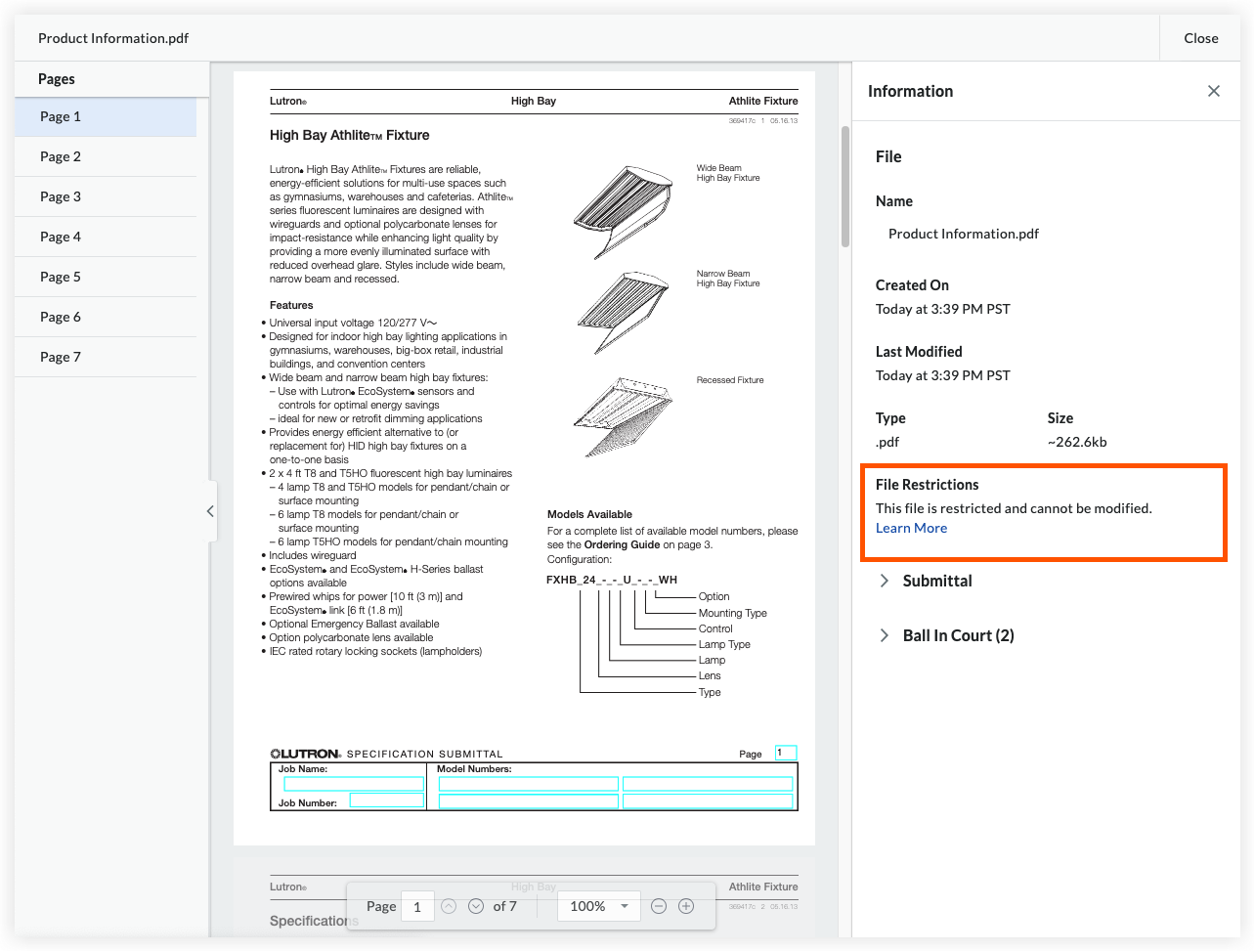
Important
Si un PDF a été chargé dans les informations générales d'un livrable lors de la création ou de la modification d'un livrable OU s'il a été joint à une réponse au livrable à partir de l'outil Documents au niveau Projet, le visualiseur PDF de livrable peut ne pas reconnaître immédiatement que le fichier comporte des restrictions de sécurité la première fois que vous l'ouvrez dans Procore. Si vous ne savez pas si le fichier comporte des restrictions de sécurité, actualisez la page ou fermez le ficher et rouvrez-le.Que faire si un fichier restreint contient des annotations dans Procore ?
Les fichiers PDF qui comportent ces restrictions de sécurité ne peuvent pas être téléchargés ou distribués à partir de l'outil Livrables lorsqu'au moins une des affirmations suivantes est vraie :
- Une page blanche ou une page de garde a été ajoutée au fichier dans Procore.
- Des annotations ou des tampons ont été ajoutés au fichier dans Procore.
Si des annotations (y compris des tampons) ou des pages ont été ajoutées à un PDF restreint dans Procore :
- Une bannière s’affiche dans la visionneuse indiquant que le fichier ne peut pas être téléchargé ou distribué tant que toutes les annotations ou pages ajoutées n’ont pas été supprimées.
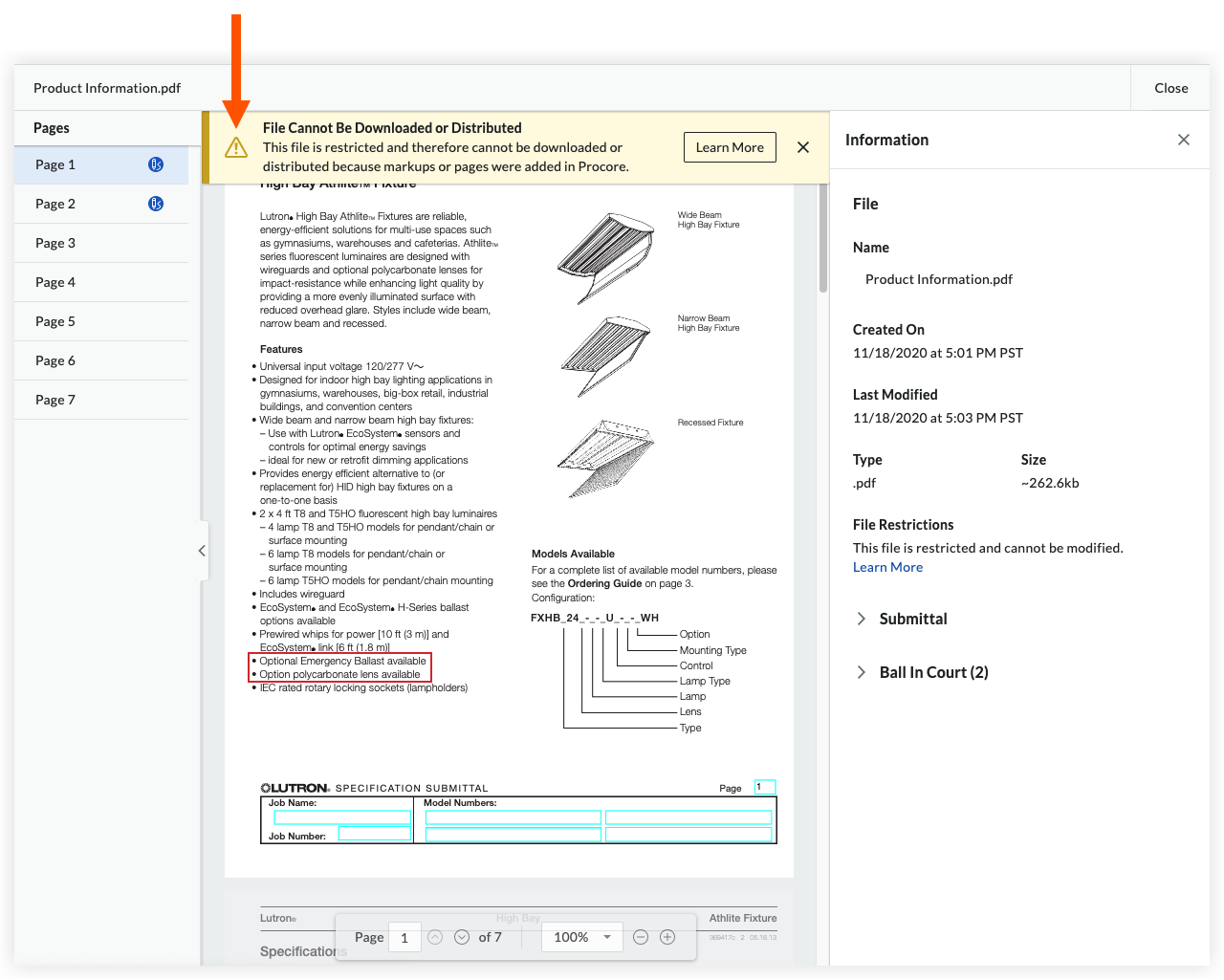
- Une icône cadenas s’affiche à côté du nom du fichier dans le tableau Flux de travail du livrable.
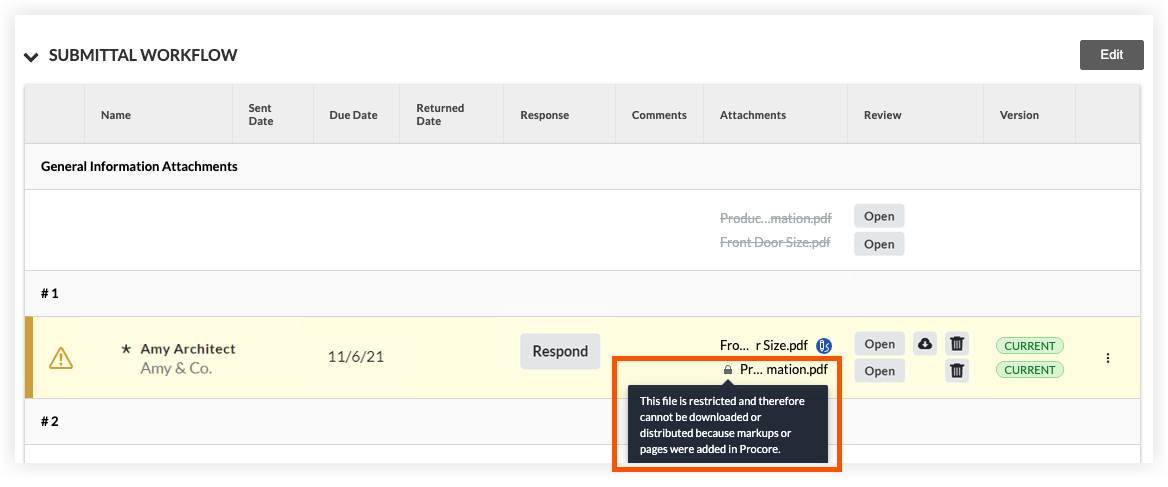
- Les boutons de téléchargement du fichier dans le visualiseur PDF et sur la page du livrable sont masqués.
- Si « Télécharger tout » est sélectionné, le fichier est exclu du téléchargement.
Pour ces raisons, si vous voyez cette bannière, nous vous recommandons de supprimer toutes les annotations ou pages ajoutées dans Procore afin que le fichier puisse être téléchargé ou distribué.
Seul l'utilisateur qui a ajouté les annotations (y compris les tampons) dans Procore peut les supprimer en les sélectionnant et en appuyant sur la touche SUPPR (MAJ + SUPPR dans Mozilla Firefox) de son clavier. Les pages ajoutées dans Procore peuvent être supprimées par les utilisateurs qui disposent d'autorisations de niveau « admin » dans l'outil Livrables du projet lorsqu'ils en sont actuellement la personne responsable et que les pages sont exemptes d'annotations. Voir Ajouter ou supprimer une page vierge ou une page de garde.